Criar atividade de verificação
Uma atividade de verificação consiste em inspecionar, checar e principalmente observar se os equipamentos se encontram em suas condições ideais conforme recomendações do fabricante ou mesmo as estabelecidas pela empresa.
A atividade de verificação irá organizar todas as informações do que foi verificado no ativo.
Para isso, basta seguir os passos abaixo:
1º passo: Cadastrar centro de serviço
Um centro de serviço define quem são os responsáveis pela execução das atividades, para que seja fácil distinguir qual o time atuou nas atividades passadas e localizar quem é o contato responsável por ele.
Um centro de serviço pode ser interno da organização ou externo, quando uma atividade é executada por prestadores de serviço.
Para efetuar este cadastro, acesse o menu AS010, clique no botão  .
.
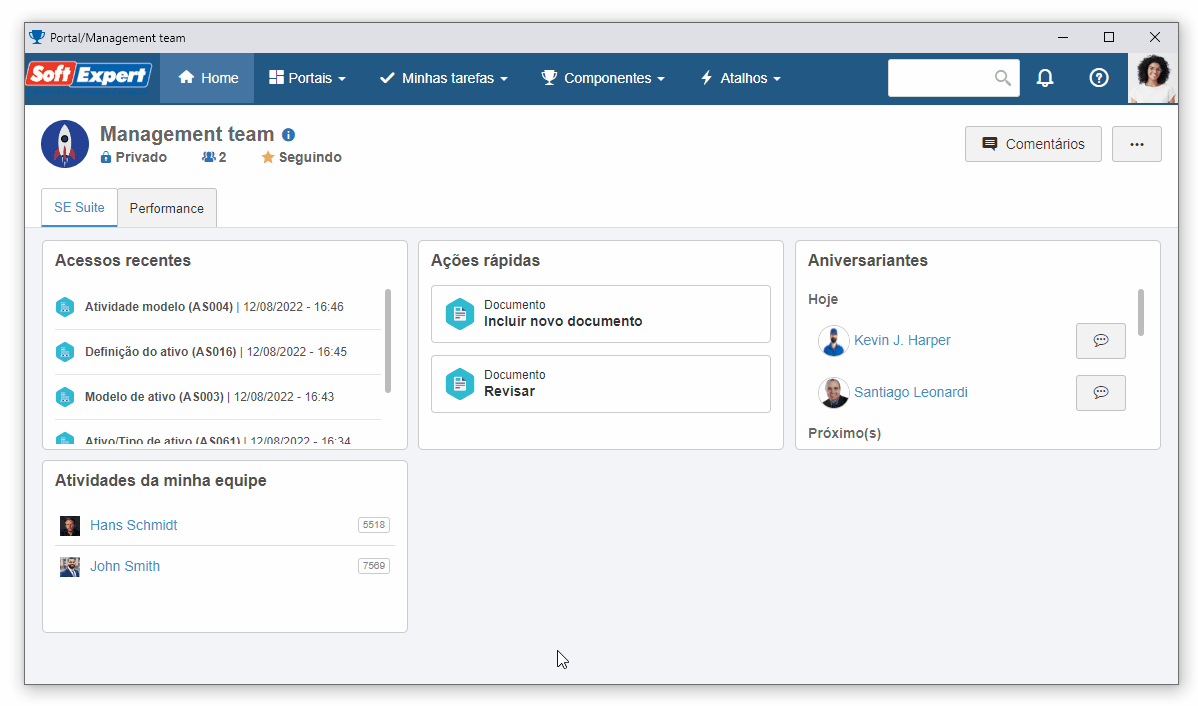
Na tela que será aberta, preencha o campo Nome fantasia com o valor "001" e o campo Razão social com "Internal Maintenance".
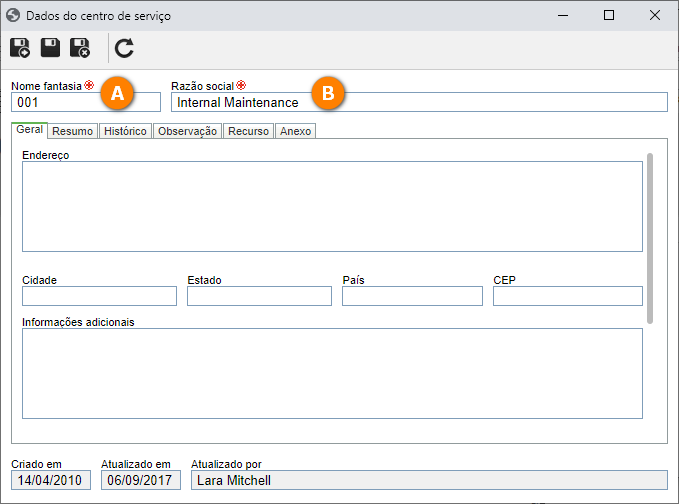
Em seguida, acesse a aba Recurso que será apresentada. Nela, clique no botão  para associar seu usuário ao centro de serviço.
para associar seu usuário ao centro de serviço.
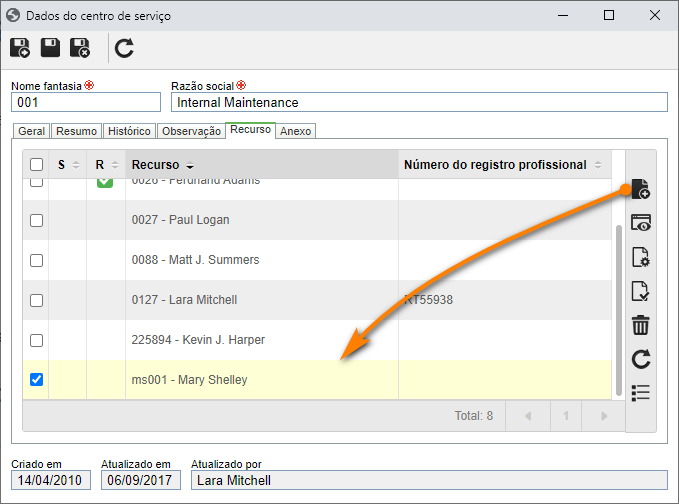
Feito isso, clique no botão  .
.
Pronto, o cadastro de centro de serviço estará pronto para uso!
2º passo: Cadastrar atividade de verificação
Para cadastrar uma atividade de verificação, acesse o menu AS029 e busque pelo plano "Extruder alignment model" previamente cadastrado e clique no botão  do segundo quadrante.
do segundo quadrante.
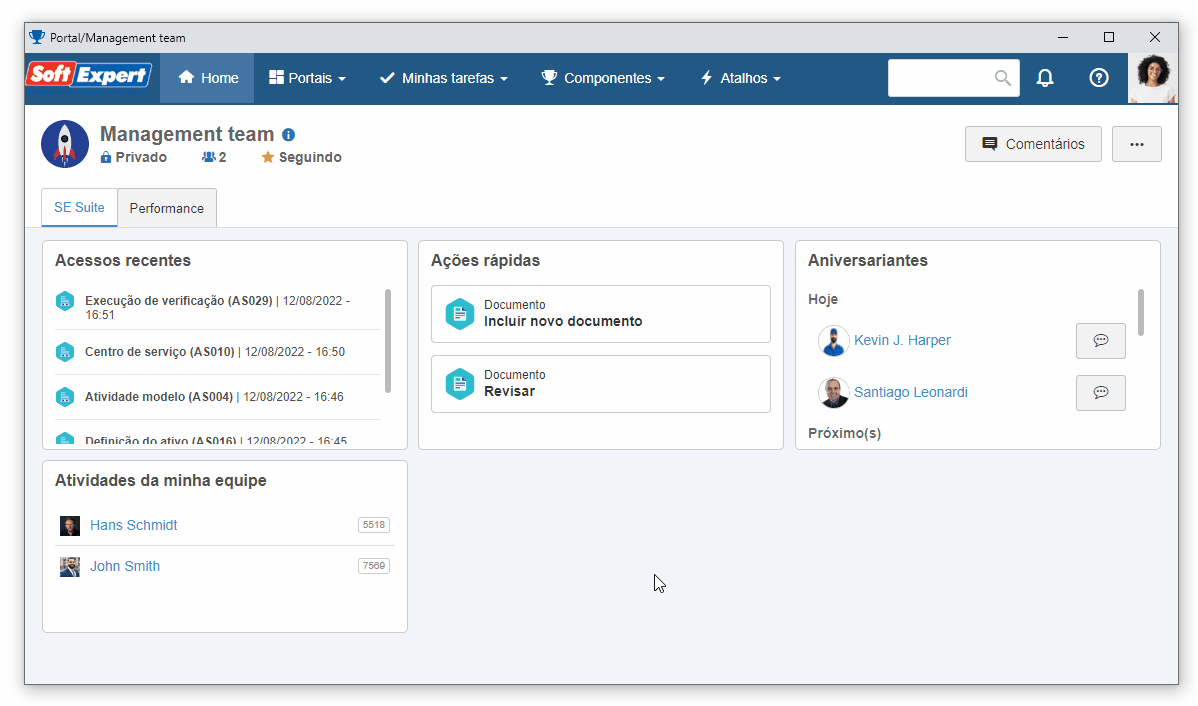
Na tela que será aberta, clique na seta ao lado do campo Identificador para gerar uma numeração de forma automática.
Na sequência, preencha o campo Real com o valor "100" e o campo Centro de serviço com "Internal Maintenance".
Agora, clique no botão  ao lado do campo Responsável técnico e busque por seu usuário.
ao lado do campo Responsável técnico e busque por seu usuário.
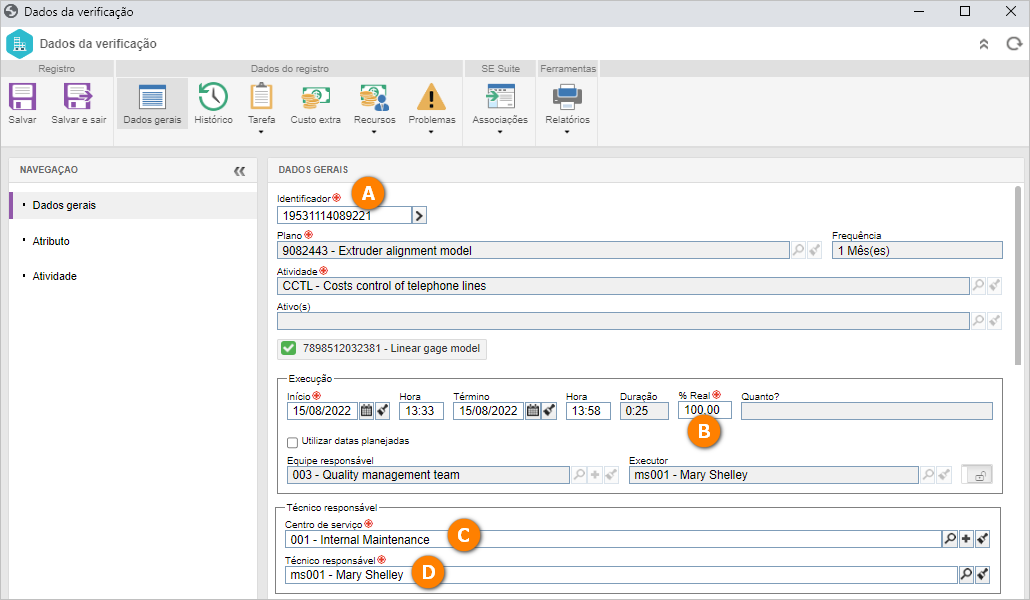
Em seguida, acesse a aba Atividade e preencha o campo Ação tomada com a descrição sobre o que foi realizado na atividade.
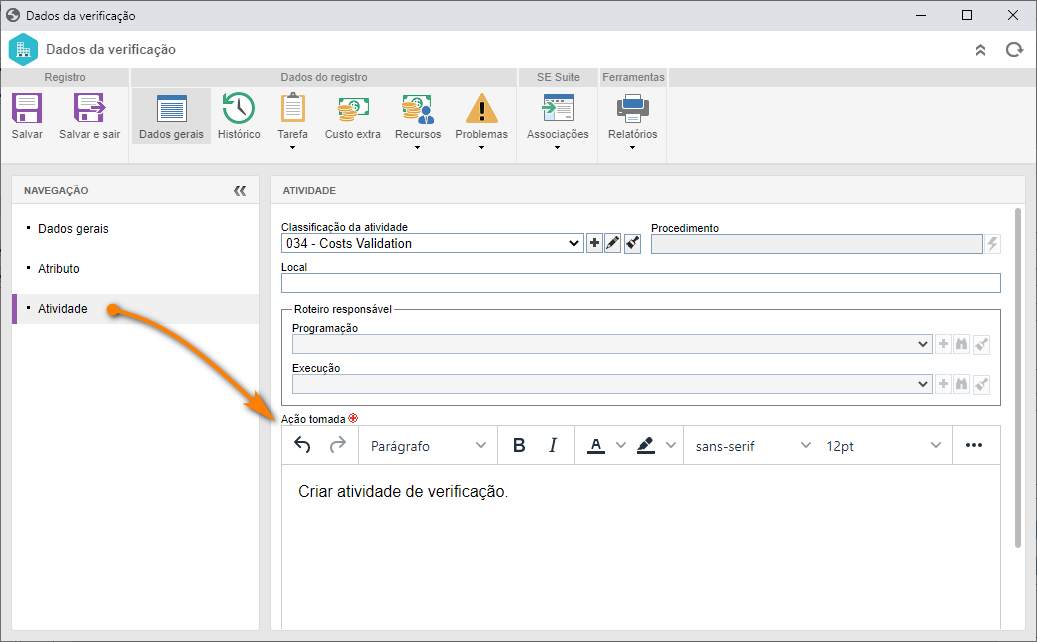
Feito isso, clique no botão Salvar. Neste momento, a situação da atividade passa a ser de “Execução”.
Agora, clique no botão Executar e confirme a finalização da atividade.
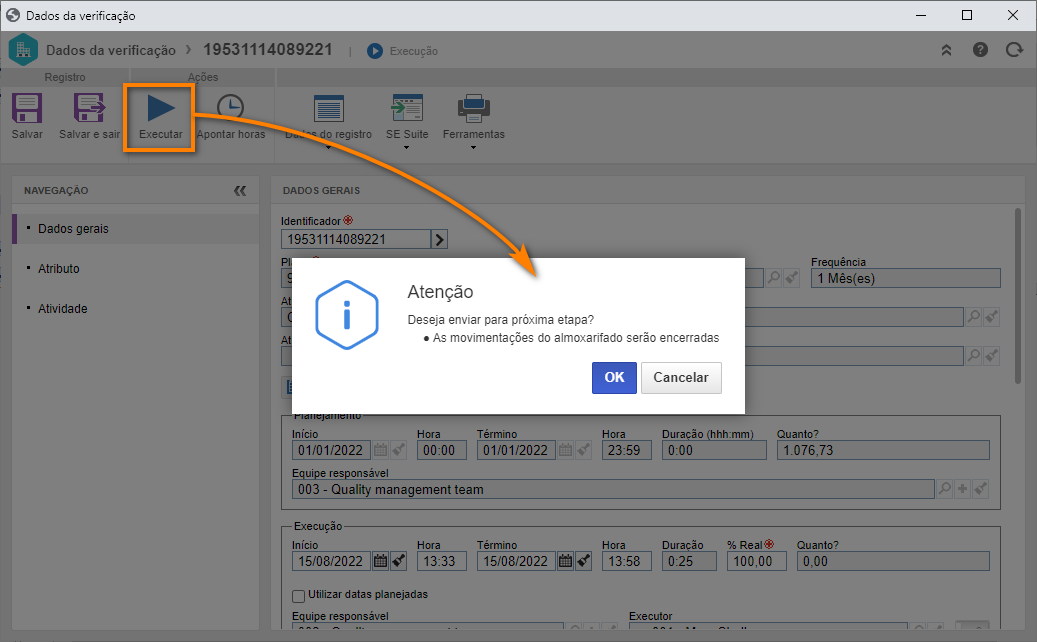
Ao finalizar este processo, você tem sua primeira atividade de verificação finalizada!